 报修系统 - 部署项目
报修系统 - 部署项目
笔记
简单记录项目的部署过程。
2021-11-30 @Young Kbt
提示
Gitee Pages 的检查很很严苛,出现敏感词则无法部署,本文就有一个敏感词,我用「翻墙 URL」代替它,大家都应该知道它是谁吧。V....P.....en。
2021-11-30 @Young Kbt
# war包准备
利用 Maven 将项目打成 war 包。打成 war 包后,会生成有两个 war 包:
- 完整版(.war 结尾)
- 压缩版(.war.original 结尾)
我们要选压缩版,将压缩版复制到桌面上,然后改名为 bx.war。名字必须是这个。
注意
只识别 bx.war 包名,其他包名无法起效。
2021-11-30 @Young Kbt
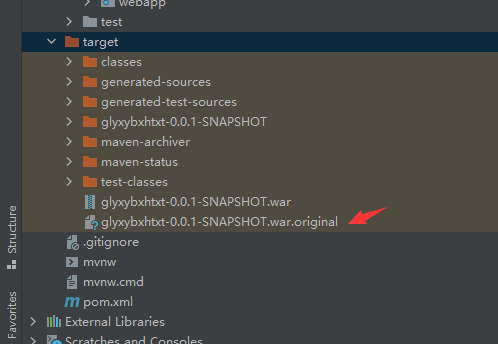
# 软件下载
首先下载能登录「翻墙 URL」的软件:Easy Connect,如何下载呢?
打开文档,三个「翻墙 URL」任选一个,在浏览器访问该「翻墙 URL」,然后提示下载 Easy Connect 软件到本地,它默认安装在 C 盘,只能通过注册表修改默认安装目录,这里建议 C 盘大的就不折腾了。
下载软件后,打开软件,刚才三个「翻墙 URL」任选一个,然后登录
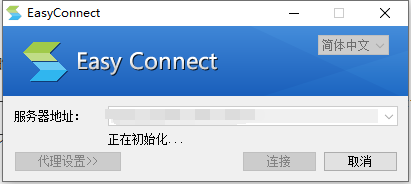
初始化后,需要输入用户名,密码。两个都在文档里,就叫用户名和密码。然后成功登录「翻墙 URL」。
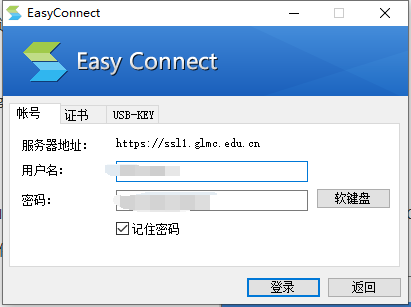
登录成功后,它隐藏在后台,如果右键退出则代表退出「翻墙 URL」。
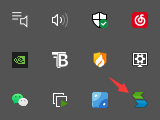
# 后端部署
使用 IE 浏览器 访问:https://10.10.9.11 (opens new window),记得先登录「翻墙 URL」才能访问该网站
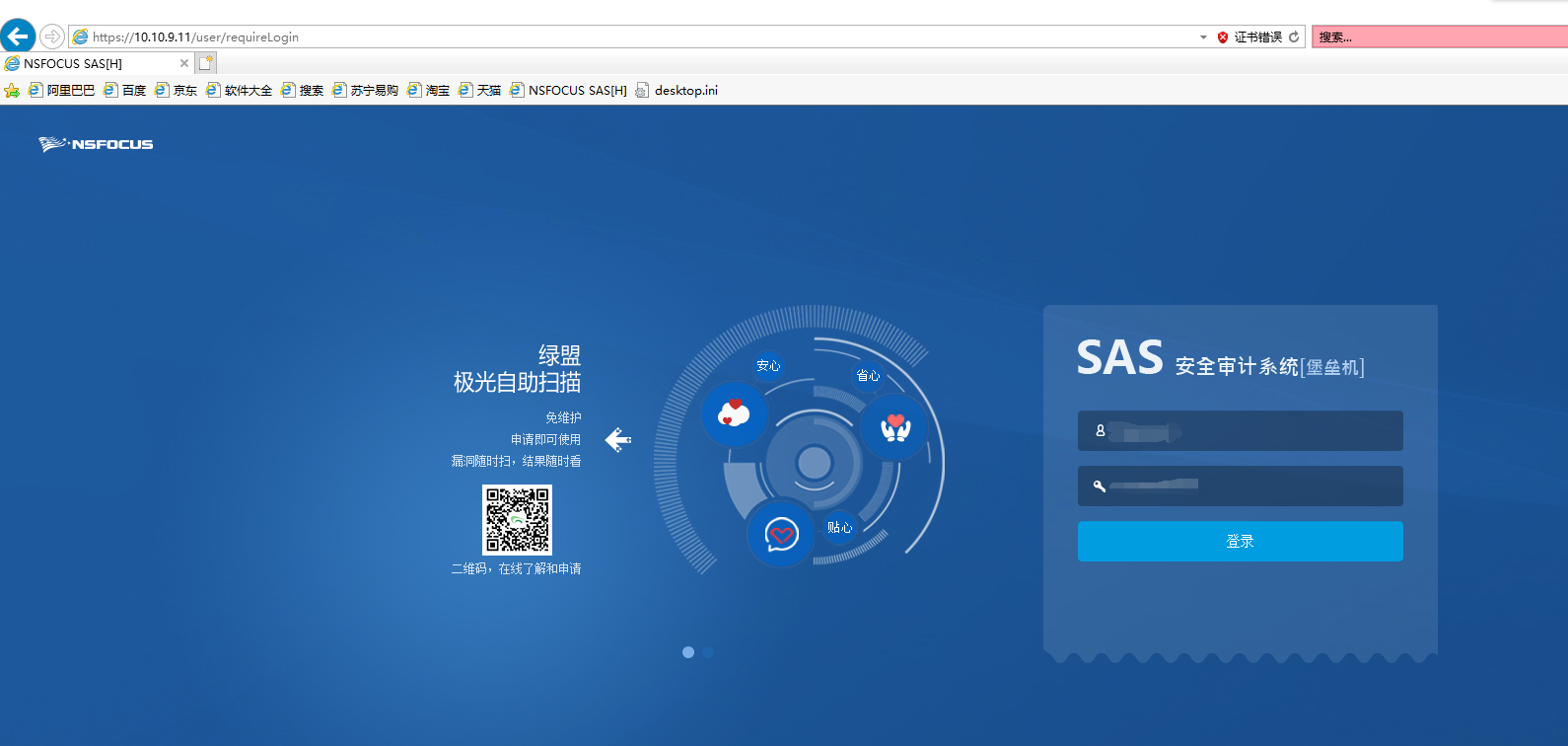
在文档找到堡垒机用户和密码,进行登录。
登录成功后,IE 浏览器下方弹出
xxxx公司xxx安装,要点击安装,只有安装这个插件,才能访问远端桌面安装插件后,打开文档,找到用户 1 的用户名和密码。进行如下登录:
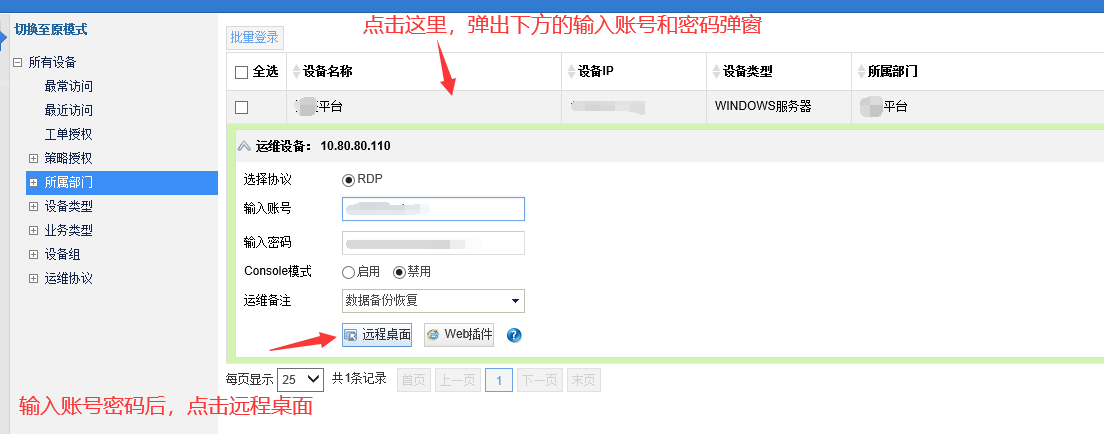
输入账号和密码后,运维备注选择数据备份恢复,最后点击远程桌面,然后等待,它会打开一个远程桌面
进入远程桌面后,打开 webapps9.0 文件夹,先把里面 bx.war 下载到本地进行备份(右键复制到本机粘贴),然后上传新的 bx.war 覆盖即可(右键复制新的 war 包,然后粘贴进来)
注意
只识别 bx.war 包名,其他包名无法起效。
2021-11-30 @Young Kbt
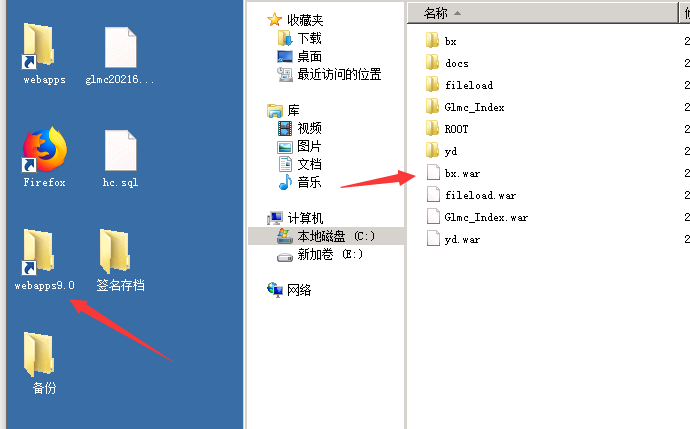
部署后,静待一两分钟,然后访问报修系统学生端访问地址:https://yiban.glmc.edu.cn/bxht/ (opens new window)
接着登录报修系统,看看里面是否出现异常或者功能缺失等,没有则证明部署成功,且 war 包没有问题。
# 前端部署
前端打包后,在 ROOT 文件夹里,有两个文件夹,一个是 bxqt(报修前台),另一个是 bxht(报修后台)
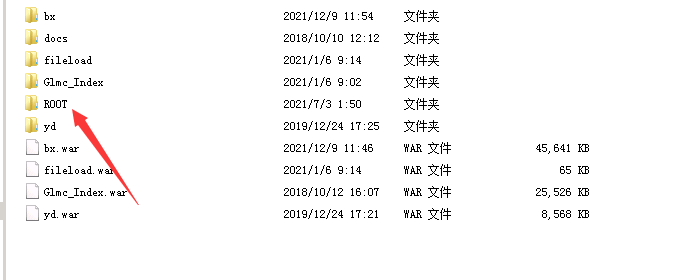
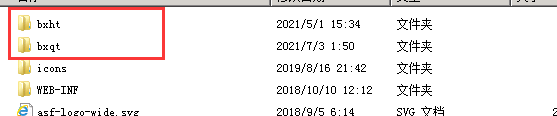
前端打完包,将里面的内容覆盖即可。
# 日志查看
日志位置在 E 盘,日志文件夹就叫 logs,里面有很多 .log 文件。
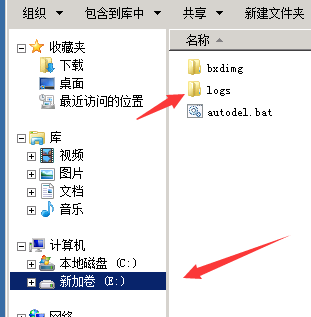
建议不要直接打开,先右键复制,然后回到自己的电脑桌面,右键粘贴出来,然后在本机打开 .log 文件。
为什么不建议直接打开呢?
远程桌面的配置以及系统非常老,打开大的文件,会直接卡住,所以建议下载到本机再打开。
